Gelöschte Kontakte kommen immer wieder in Samsung -Telefonen zurück [fest]
![Gelöschte Kontakte kommen immer wieder in Samsung -Telefonen zurück [fest]](https://ilinuxgeek.com/storage/img/images/deleted-contacts-keeps-coming-back-again-in-samsung-phones-[fixed].png)
- 3665
- 72
- Susanne Stoutjesdijk
Viele Samsung -Nutzer haben berichtet, dass der Kontakt beim Versuch, einen Kontakt aus ihrer Kontaktanwendung zu löschen, gelöscht wird, aber nach einiger Zeit wieder auftaucht. Nun, dies kann ein ziemlich frustrierendes Problem sein, denn sobald Sie einen Kontakt gelöscht haben, erwarten Sie nicht, ihn wieder zu sehen, ohne dass Sie ihn wieder in Ihre Kontakte setzen. Obwohl dies nach einem komplexen Problem klingt, ist es tatsächlich ein einfaches Problem, das ziemlich schnell gelöst werden kann.
Es gibt verschiedene Gründe, warum dies passieren könnte. Möglicherweise sehen Sie die gelöschten Kontakte immer wieder wegen einiger einfacher Zwischenspeicher Themen. Manchmal kann das Problem wegen der passieren Automatische Synchronisierung von Konten. Was auch immer der Grund sein mag, wir haben in diesem Artikel alle möglichen Lösungen aufgeführt, die Sie versuchen können, dieses Problem in Sekundenschnelle zu beheben. Also, worauf wartest Du? Sollen wir beginnen, die hier nacheinander aufgeführten Lösungen sofort zu versuchen? Ich hoffe, Sie finden Ihren Fix super bald.
Inhaltsverzeichnis
- Lösung 1: Löschen Sie den Cache der Kontaktanwendung
- Lösung 2: Deaktivieren Sie die Synchronisierung von Kontakten im Google -Konto
- Lösung 3: Löschen Sie die Kontakte von Google -Kontakten
- Lösung 4: Verknüpfen Sie die zu löschen von allen Konten gelöschten Kontakten und dann löschen
Lösung 1: Löschen Sie den Cache der Kontaktanwendung
Wenn Sie einen gelöschten Kontakt in Ihrer Kontaktanwendung sehen, kann dies daran liegen, dass der Kontakt aus dem Cache -Speicher des Cache angezeigt wird Kontakte Anwendung. Versuchen wir also, den Anwendungs -Cache des Kontakte App in dieser Lösung.
Schritt 1: Starte den Einstellungen Anwendung aus der App -Schublade.
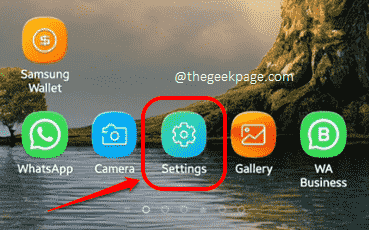
Schritt 2: Von dem Einstellungen Bildschirm klicken Sie auf die Apps Möglichkeit.
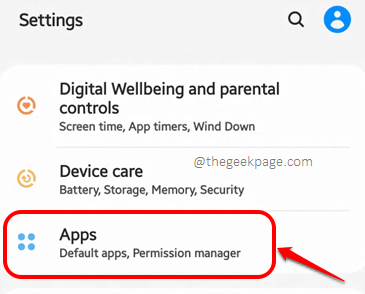
Schritt 3: Als nächstes scrollen Sie aus der Liste der Anwendungen nach unten und klicken Sie auf die Kontakte Anwendung.
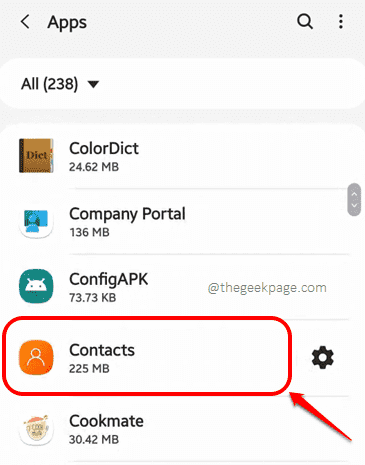
Schritt 4: Als nächstes müssen Sie auf die klicken Lagerung Möglichkeit.
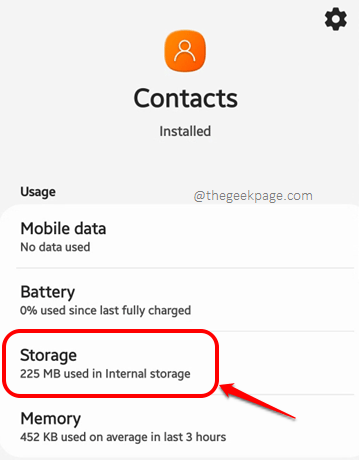
Schritt 5: Jetzt auf der Lagerung Klicken Sie im unteren Teil im unteren Teil auf die namige Schaltfläche Cache leeren Um den Anwendungs -Cache des Kontakte Anwendung.
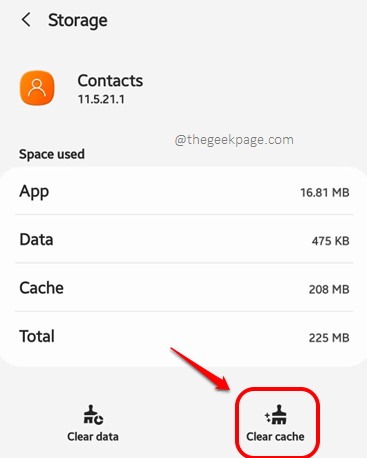
Sobald der App -Cache gelöscht wurde, löschen. Wenn ja, gehen Sie mit der nächsten Lösung in der Schlange.
Lösung 2: Deaktivieren Sie die Synchronisierung von Kontakten im Google -Konto
Manchmal kann der gelöschte Kontakt immer wieder zurückkommen, wenn Sie diesen Kontakt in Ihrem Google -Konto gespeichert haben und wenn die Synchronisierung von Google -Konto für Kontakte aktiviert ist. Lassen Sie uns die Kontaktsynchronisierung deaktivieren, wenn dies der Fall ist.
Schritt 1: Starten Sie noch einmal die Einstellungen Anwendung.
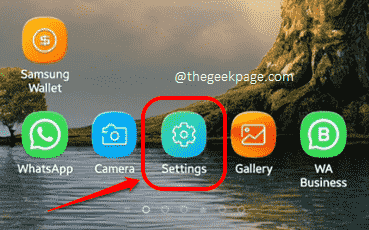
Schritt 2: Klicken Sie auf dem Bildschirm Einstellungen auf die Konten und Backup Möglichkeit.
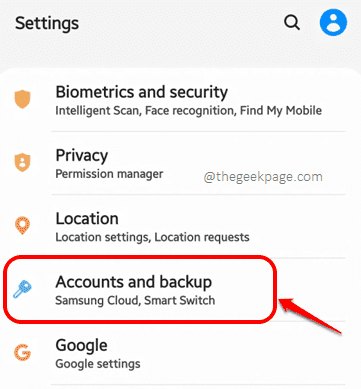
Schritt 3: Wie als nächstes auf der Konten Und Backup Bildschirm klicken Sie auf die Konten Möglichkeit.
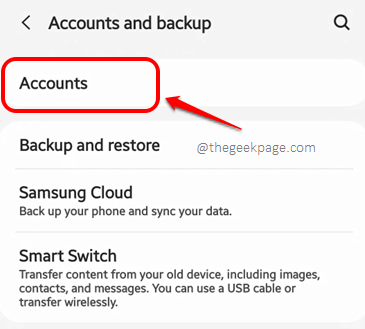
Schritt 4: Klicken Sie als nächstes auf die Google Benutzerkonto Wo der Kontakt aus der Liste der verfügbaren Konten gespeichert wird.
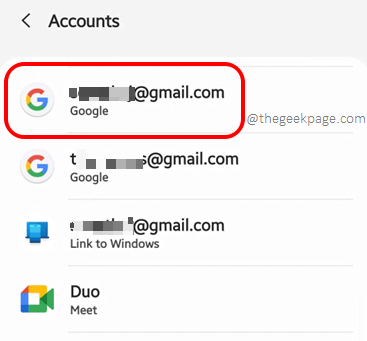
Schritt 5: Klick auf das Synchronisationskonto Option als nächstes.
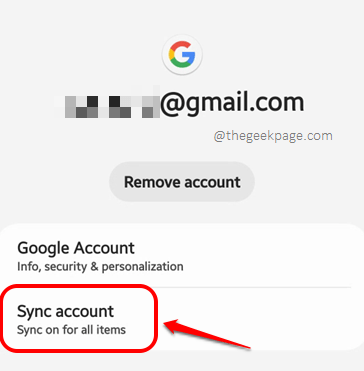
Schritt 6: Jetzt auf dem Bildschirm Sync -Konto, drehen Sie sich AUS die Schaltfläche umschaltet, die dem entspricht, der dem entspricht Kontakte Möglichkeit. Das ist es.
Bitte löschen Sie den Kontakt noch einmal. Diesmal sollte es nicht zurückkommen.
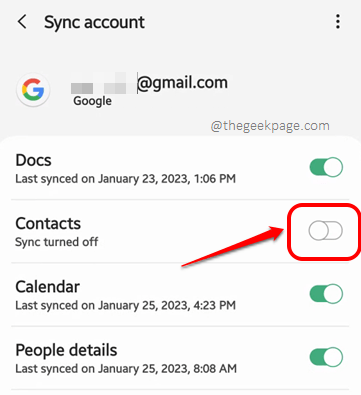
Lösung 3: Löschen Sie die Kontakte von Google -Kontakten
Wenn Sie noch vor dem Problem stehen, löschen wir den Kontakt direkt von Ihren Google -Kontakten.
Schritt 1: Starte den Google Chrome Anwendung aus der Anwendungsschublade. Sie können auch jeden anderen Browser verwenden.
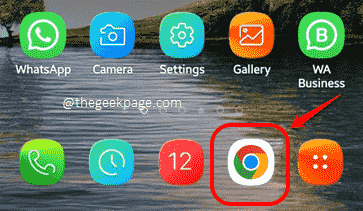
Schritt 2: Wie als nächstes auf der URL Bleien Sie entweder kopieren und fügen Sie die folgende URL ein und fügen Sie sie ein.
https: // Kontakte.Google.com/
Oder Sie können einfach hier klicken, um direkt zur Seite von Google -Kontakten Ihres Google -Kontos zu gehen.
Sobald Sie auf der Google -Kontaktseite sind, Klicken Sie auf die Profilsymbole, die allen Kontakten zugeordnet sind, die Sie löschen möchten, um sie auszuwählen.
Notiz: Wenn Sie den gelöschten Kontakt nicht finden und mehr als 1 Google -Konto mit Ihrem Gerät verknüpft sind, kann dies daran liegen, dass der Kontakt in einem anderen Konto gespeichert ist. In diesem Fall können Sie ändern Die Google Benutzerkonto ausgewählt, indem Sie auf Ihre klicken Profil -Symbol anwesend in der oberen rechten Ecke des Bildschirms.
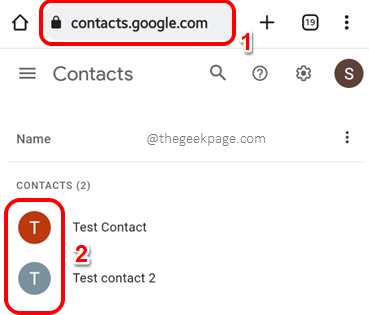
Schritt 3: Jetzt werden Ihre Kontakte ausgewählt, angezeigt durch Zeckenspuren. Schlagen Sie die 3 vertikale Punkte Icon oben vorhanden und wählen Sie die aus Löschen Option aus den verfügbaren Optionen.
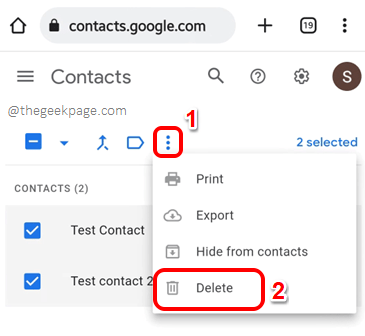
Schritt 4: Wenn das folgende Bestätigungsfenster öffnet, drücken Sie die Ab in den Müll Taste, um mit dem fortzufahren Löschen Betrieb.
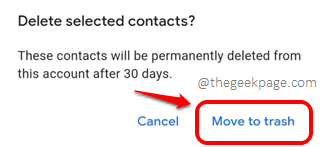
Schritt 5: Lass uns nun die Kontakte aus dem löschen Müll sowie. Dazu klicken Sie auf die 3 Horizontale Linien anwesend in der oberen linken Ecke des Bildschirms.
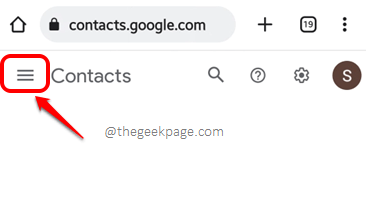
Schritt 6: Dann klicken Sie auf die Müll Möglichkeit.
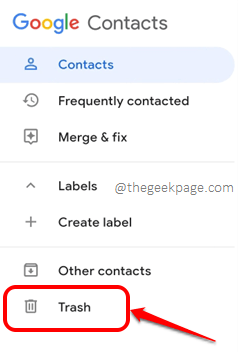
Schritt 7: Jetzt können Sie alles im Müll auf einmal löschen, indem Sie auf die klicken Leerer Müll jetzt Link im oberen Teil des Bildschirms vorhanden. Oder Sie können noch einmal auf die klicken Profil -Symbole, die jedem der Kontakte zugeordnet sind, dass Sie löschen möchten, um sie auszuwählen.
Notiz: Auch wenn Sie Ihren Müll nicht leeren, Inhalt in dem Müll, der bleibt mehr als 30 Tage wird sein automatisch gelöscht.
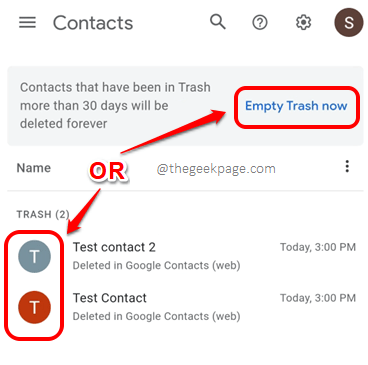
Schritt 8: Sobald die zu gelöschten Kontakte ausgewählt sind, drücken Sie die Unwiederuflich löschen Schaltfläche oben, um sie für immer zu löschen.
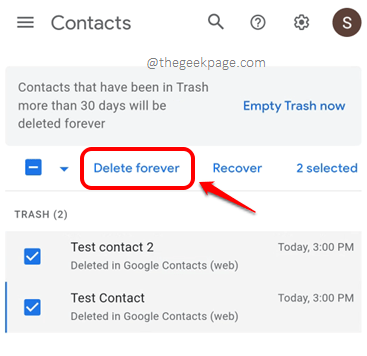
Lösung 4: Verknüpfen Sie die zu löschen von allen Konten gelöschten Kontakten und dann löschen
Wenn der Kontakt noch zurückkommt, könnte dies sehr gut daran liegen, dass der Kontakt auch mit einem anderen Konto verknüpft ist. Lassen Sie uns in dieser Lösung versuchen, den Kontakt von überall von überall zu verhindern und dann erneut zu löschen.
Schritt 1: Klicken Sie aus der App -Schublade auf die Kontakte Anwendung zum Starten.
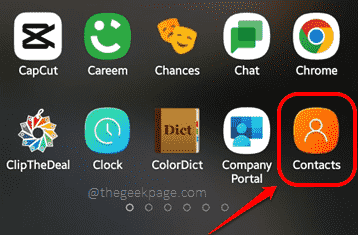
Schritt 2: Lokalisieren Die Kontakt dass Sie von Ihrem löschen möchten Kontakte App und dann klicken darauf.
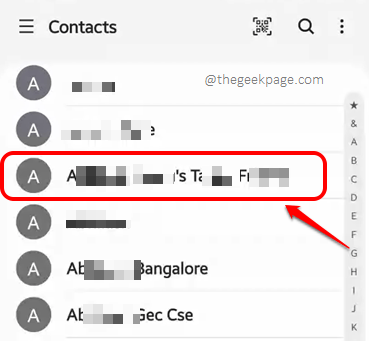
Schritt 3: Klicken Sie auf dem folgenden Bildschirm auf die 3 vertikale Punkte Symbol in der oberen rechten Ecke des Bildschirms vorhanden.
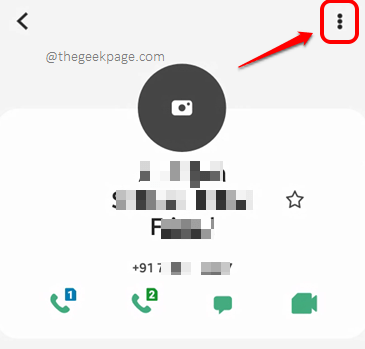
Schritt 4: Klicken Sie im winzigen Menü auf die Fügen Sie verknüpfte Kontakte hinzu/entfernen Sie Möglichkeit.
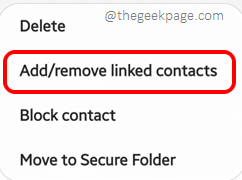
Schritt 5: Schlagen Sie die Alle verbringen Schaltfläche am unteren Teil des Bildschirms.
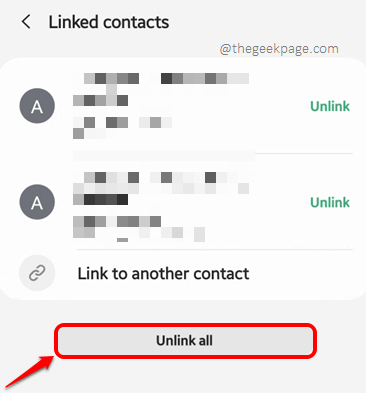
Schritt 6: Sobald der Kontakt von überall nicht verknüpft ist, treffen Sie die 3 vertikale Punkte Symbol Noch einmal.
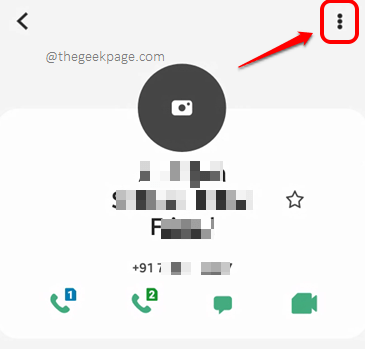
Schritt 7: Diesmal traf die Löschen Option und löschen Sie den Kontakt erneut.
Behalten Sie den Kontakt im Auge und überprüfen Sie, ob er zurückkommt, was höchstwahrscheinlich nicht passieren wird.
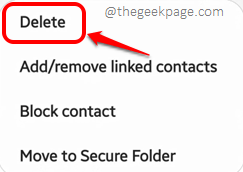
Ich hoffe. Wenn es immer noch ist, geben Sie uns bitte einen Kommentar ab, wir helfen Ihnen gerne weiter, um zu helfen.
Bleiben Sie dran für nützliche technische Tricks, Tipps, How-Tos, Hacks und Lösungen.
- « So installieren Sie PL2303 -Treiber unter Windows 11/10
- So ändern Sie die Anzeige und Bearbeitung der Sprache in Excel »

